منوی سایت
جدیدترین دانلودها
- نرم افزار نقشه گوگل (برای اندروید) - Google Maps 11.125.0102 Android
- نرم افزار بهینه سازی عمیق موبایل (برای اندروید) CCleaner 24.08.0 Android
- نرم افزار بهینهسازی و افزایش سرعت کامپیوتر (برای ویندوز) - Wise Care 365 Pro 6.6.7.637 Windows
- نرم افزار مدیریت فایروال ویندوز - Windows Firewall Control 6.11.0.0 Windows
- مرورگر فایرفاکس (برای ویندوز) - Firefox 125.0.2 Windows
- نرم افزار اینترنت دانلود منیجر (برای ویندوز) - Internet Download Manager 6.42 Build 8 Windows
- نرم افزار عکس برداری از دسکتاپ (برای ویندوز) - HyperSnap 9.5.0 Windows
- نرم افزار بهینه سازی ویندوز - Glary Utilities Pro 6.9.0.13 Windows
- نرم افزار ضد بدافزار (برای ویندوز) - Glary Malware Hunter Pro 1.183.0.804 Windows
- نرمافزار ویرایش، افکتگذاری، آنالیز و میکس فایلهای صوتی (برای ویندوز) - Audacity 3.5.0 Windows
IDE
تازه های این بخش :
آموزش استخراج صدا از ویدیو در سیستم عامل ویندوز و اندروید

ممکن است برای شما نیز اتفاق افتاده باشد که بخواهید تنها از بخش صوتی یک فایل ویدیویی استفاده نمایید. برای مثال ممکن است در حال استفاده از یک برنامه آموزش زبان باشید، در این حالت می توانید با استخراج فایل صوتی برنامه، با حجم بسیار کمتری فایل مورد نظر خود را همیشه به همراه داشته باشید.
نرم افزارهای بسیار زیادی در این زمینه طراحی و تولید شده اند. در برخی از برنامه ها امکان دریافت نسخه MP3 فایل صوتی نیز وجود دارد. از مزایای نسخه MP3 نسبت به سایر فرمت ها می توان به کیفیت بالاتر قابل استفاده بودن آن در تمامی پلتفرم ها اشاره نمود.
در این مقاله می خواهیم به بررسی روش های استخراج فایل های صوتی از یک ویدیو در سیستم عامل های اندروید و ویندوز بپردازیم. با سرزمین دانلود همراه باشید.
آموزش استخراج صدا از ویدیو در سیستم عامل ویندوز
به منظور انجام اینکار، ابتدا باید نرم افزار VLC Media Player را دریافت نمایید. برای دانلود آخرین ورژن این برنامه می توانید از طریق این لینک استفاده نمایید. در ادامه به صورت زیر عمل می کنیم:
1. ابتدا وارد برنامه VLC شده و از منوی بالای نرم افزار بر روی گزینه Media کلیک نمایید. در منوی باز شده گزینه Convert / Save را انتخاب کنید.
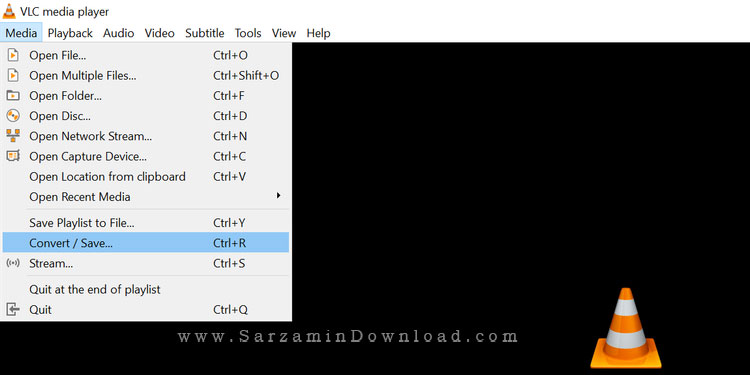
2. در پنجره باز شده، بر روی گزینه Add کلیک کرده و فایل ویدیویی مورد نظر خود را انتخاب نمایید.
3. در ادامه فرمت فایل صوتی را بر روی Audio – MP3 قرار دهید. در این بخش فرمت های دیگری نیز قرار داده شده است که در صورت نیاز می توانید از آنها نیز استفاده نمایید.
4. در ادامه و از طریق گزینه Destination file، محل ذخیره فایل صوتی را انتخاب نمایید. در صورتی که از فرمت MP3 استفاده می کنید، حتما عبارت mp3. را در انتهای فایل خود قرار دهید.
5. در نهایت با کلیک بر روی گزینه Start فرآیند استخراج آغاز خواهد شد.

آموزش استخراج صدا از ویدیو در سیستم عامل مک
فرآیند استخراج صدا از ویدیو در سیستم عامل مک بسیار ساده می باشد. در واقع با استفاده از نرم افزار QuickTime و چند کلیک ساده می توانید این کار را انجام دهید. به منظور انجام اینکار، به صورت زیر عمل می کنیم:
1. ابتدا ویدیو مورد نظر را با استفاده از نرم افزار QuickTime Player اجرا نمایید.
2. در ادامه از طریق منوی بالای نرم افزار بر روی گزینه File کلیک کرده و گزینه Export As را انتخاب نمایید. در نهایت بر روی Audio Only کلیک کنید.

آموزش استخراج صدا از ویدیو در سیستم عامل اندروید
نرم افزارهای بسیار زیادی به منظور استخراج فایل صوتی از یک ویدیو در سیستم عامل اندروید وجود دارد. در این مقاله، ما از نرم افزار رایگان و محبوب Video to MP3 Converter استفاده می کنیم. برای دریافت این نرم افزار می توانید از طریق این لینک اقدام نمایید. در ادامه به صورت زیر عمل می کنیم:
1. ابتدا وارد نرم افزار شده و گزینه Video to Audio را انتخاب نمایید.
2. در ادامه ویدیو مورد نظر خود را انتخاب کرده و دسترسی های لازم برای فراخوانی ویدیو را به نرم افزار اعطا نمایید.
3. در ادامه می توانید فرمت و Bit rate خروجی مورد نظر خود را به شکل دلخواهد تغییر دهید. در نهایت با انتخاب گزینه Convert، عملیات استخراج شروع خواهد شد.

در این مقاله به بررسی روش استخراج صدا از یک فایل ویدیویی پرداختیم. در صورت نیاز به راهنمایی بیشتر در خصوص این مقاله می توانید سوالات و نظرات خود را از طریق فرم زیر با ما در میان بگذارید.
این مطلب مربوط به موضوع IDE میباشد.
نمایش تصاویر به صورت اسلایدشو در ویندوز 10
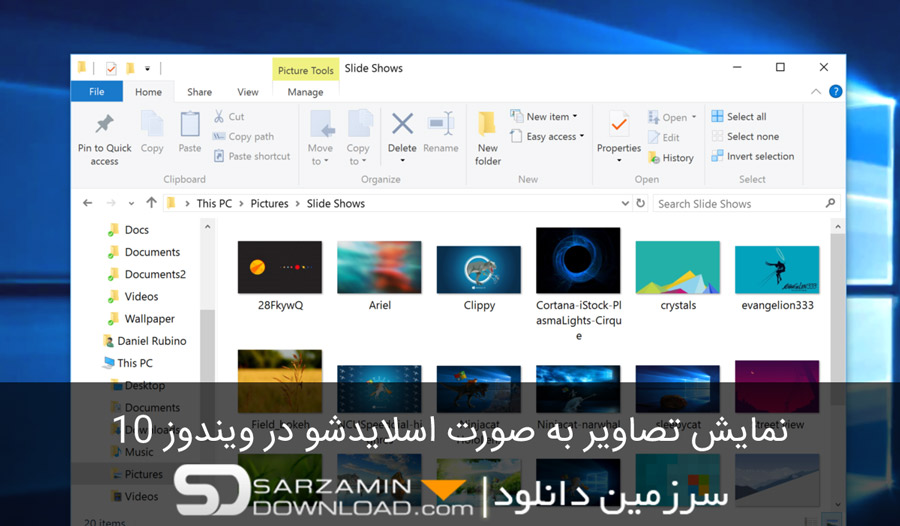
نمایش تصاویر در قالب یک فایل اسلایدشو، می تواند خاطرات بسیاری را برای ما زنده نماید. ممکن است برای شما نیز پیش آمده باشد که بخواهید تصاویر ثبت شده در یک مسافرت و یا پروژه کاری را برای دوستان و همکاران خود به نمایش درآورید. در این حالت نمایش تکی تصاویر ممکن است بسیار زمان بر باشد.
یکی از قابلیت های ویندوز 10، ایجاد اسلایدشو از تصاویر می باشد. با استفاده از این قابلیت می توانید تصاویر موجود در یک پوشه را به صورت اسلایدشو به نمایش بگذارید.
به طور کلی نرم افزار Photos یکی از ابزارهای بسیار کاربردی در سیستم عامل ویندوز 10 می باشد. در این برنامه می توانید ویرایش های اولیه ای مانند تغییر سایز تصویر، اضافه نمودن متن و یا شکل به تصویر، ساخت اسلایدشو، اشتراگ گذاری تصاویر و .... را به راحتی و بدون نیاز به نصب ابزارهای جانبی انجام دهید.
در این مقاله می خواهیم به بررسی نحوه ایجاد یک اسلایدشو با استفاده از نرم افزار Photos در سیستم عامل ویندوز 10 بپردازیم. با سرزمین دانلود همراه باشید.
ساخت اسلایدشو در ویندوز 10
به منظور انجام اینکار، ابتدا تصاویر مورد نظر خود را در درون یک پوشه جدید قرار دهید. در نظر داشته باشید که در پوشه ساخته شده باید تنها فایل های با فرمت تصویری قرار داده شده باشد.
پس از قرار دادن تصاویر در پوشه، تمامی آنها را به حالت انتخاب درآورید. به منظور انجام اینکار می توانید از کلیدهای ترکیبی Ctrl + A استفاده کنید.
در ادامه و از طریق منوی بالای پوشه، به بخش Picture Tools رفته و گزینه Slide Show را انتخاب نمایید. در این حالت تصاویر انتخاب شده به صورت یک اسلایدشو به نمایش درخواهند آمد.

در صفحه اسلایدشو می توانید با راست کلیک بر روی قسمتی از تصویر، به ابزارهای پیشرفته تری نیز دسترسی پیدا کنید. برای مثال با کلیک بر روی گزینه Loop، می توانید یک افکت دایره ای به تصاویر در هنگام تغییر آنها اضافه کنید.
در قسمت پایینی منو نیز می توانید با استفاده از گزینه های Slow، Medium و Fast، به ترتیب سرعت اسلاید خود را به حالت های کم، متوسط و زیاد تغییر دهید.

در صورت تمایل می توانید از سایر نرم افزارهای موجود در ویندوز مانند Photo Gallery نیز به منظور ساخت اسلایدشو استفاده نمایید. از ویژگی های ابزار Photo Gallery می توان به قابلیت انتخاب تم برای اسلایدشو اشاره نمود.
به منظور استفاده از این ابزار، عبارت Photo Gallery را در بخش جستجوی ویندوز وارد نموده و تصاویر خود را از طریق این برنامه اجرا نمایید.

استفاده از نرم افزارهای جانبی در ساخت اسلایدشو
با وجود تمام امکانات نرم افزار Photos، ممکن است بخواهید مواردی مانند اضافه کردن آهنگ به اسلاید و یا ذخیره اسلایدشو در قالب یک فایل ویدیویی را نیز بر روی تصاویر خود اعمال نمایید. در این حالت استفاده از ابزارهای درون ویندوز 10 کافی نبوده و باید یک نرم افزار جانبی به منظور ساخت اسلایدشو حرفه ای نصب نمایید.
Icecream Slideshow Maker یک برنامه کم حجم و کاربردی در زمینه ساخت اسلایدشو می باشد. از اصلی ترین ویژگی های این برنامه می توان به قابلیت افکت گذاری بر روی اسلاید و تهیه خروجی در قالب فایل ویدیویی اشاره نمود.
برای دانلود این نرم افزار می توانید از طریق این لینک اقدام نمایید.

در این مقاله به بررسی روش ساخت اسلایدشو با استفاده از نرم افزار Photos در سیستم عامل ویندوز 10 پرداختیم. در نظر داشته باشید که با استفاده از ابزارهایی همچون پاورپوینت نیز می توانید اسلایدشوهای حرفه ای تهیه نمایید. در پاورپوینت علاوه بر امکان قرار دادن تصویر، قابلیت استفاده از متن و اشکال هندسی نیز قرار داده شده است که در صورت نیاز می توانید از آنها نیز استفاده نمایید. برای ارسال نظرات و سوالات خود در خصوص این مقاله می توانید از طریق فرم زیر با ما در تماس باشید.
این مطلب مربوط به موضوع IDE میباشد.
معرفی وب سایت های تبدیل ویدیو به موزیک در یوتیوب

همانطور که اطلاع دارید، سرویس Youtube یک شبکه اشتراک گذاری و مشاهده فایل های تصویری می باشد. در این شبکه می توانید به آرشیوی عظیم از ویدیوهای آموزشی در زمینه های مختلف دسترسی پیدا کنید.
افرادی که در این شبکه اقدام به آپلود ویدیو می کنند، همگی دارای یک چنل (کانال) می باشند. در واقع کاربران می توانند با عضویت در این سرویس و ساخت یک چنل ویدیوهای خود را برای افراد مختلف در سراسر جهان به نمایش دربیاورند.
گاهی اوقات ممکن است بخواهید به محتوای صوتی یک ویدیو در یوتیوب دسترسی پیدا کنید. ابزارهای مختلفی جهت دانلود ویدیوهای این سرویس طراحی و تولید شده اند که از این بین برخی از آنها قابلیت ذخیره و جداسازی فایل صوتی از محتوای تصویری را نیز دارا می باشند.
در این مقاله می خواهیم به بررسی برخی از سایت های استخراج فایل صوتی از ویدیو در سرویس یوتیوب بپردازیم. با سرزمین دانلود همراه باشید.
یکی از وب سایت های بسیار محبوب در زمینه دانلود ویدیو و استخراج موزیک از فایل تصویری در سرویس یوتیبو، وب سایت YtMp3 می باشد. در این وب سایت می توانید در مدت زمان کمتر از یک دقیقه، فایل صوتی مورد نظر خود را از سرویس یوتیوب استخراج نمایید.
روش انجام کار با این سایت نیز بسیار ساده می باشد. پس از ورود به YtMp3، لینک ویدیو مورد نظر خود را در بخش جستجو وارد کرده و گزینه Convert را انتخاب نمایید. در ادامه صفحه ای به منظور انتخاب فرمت به نمایش درخواهد آمد. در این بخش می توانید از بین فرمت های MP4 و MP3 یک مورد را انتخاب نمایید.
در نظر داشته باشید که این وب سایت تنها قابلیت تبدیل و استخراج فایل صوتی از ویدیوهایی با زمان کمتر از 1 ساعت را دارا می باشد. پس از انتخاب گزینه Convert می توانید ویدیو مورد نظر خود را به صورت مستقیم بر روی سیستم کامپیوتری خود و یا فضاهای ابری مانند Dropbox ذخیره نمایید.
برای ورود به این وبسایت می توانید از این لینک استفاده کنید.
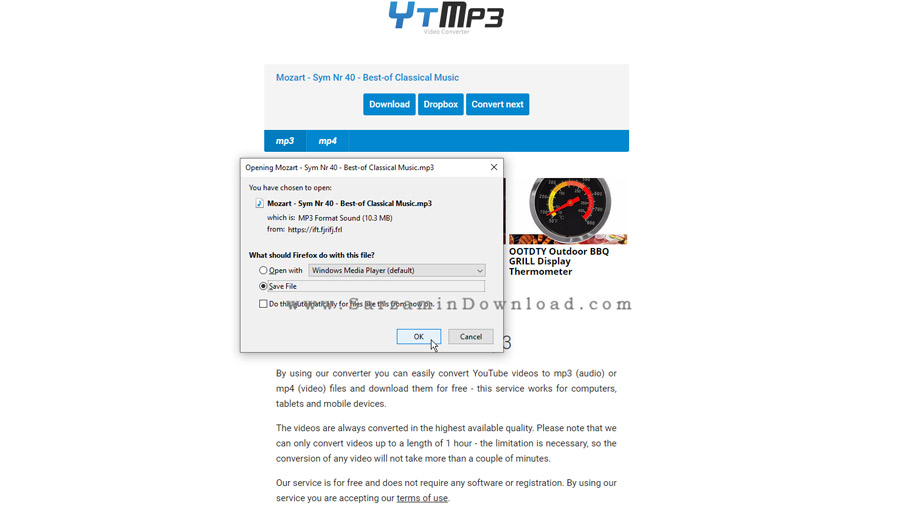
یکی دیگر از ابزار کاربردی در زمینه دانلود ویدیو و فایل صوتی از یوتیوب، وب سایت GenYouTube می باشد. همانند سرویس قبلی، در این وب سایت نیز می توانید ویدیوهای مورد نظر خود را در قالب فرمت های مختلف صوتی و تصویری مانند MP4 و MP3 دانلود نمایید.
از ویژگی های این وب سایت می توان به وجود قابلیت دانلود سریع اشاره نمود. در واقع با اضافه کردن عبارت gen به ابتدای لینک ویدیو یوتیوب می توانید به صورت مستقیم ویدیو مورد نظر را دانلود نمایید.
علاوه بر قابلیت دانلود سریع، در صورتی که از مرورگرهای Firefox و گوگل کروم استفاده می کنیدف می توانید با نصب افزونه GenYouTube ویدیوهای خود را بدون مراجعه به وب سایت و از طریق مرورگر خود دانلود و ذخیره نمایید.
برای ورود به این وبسایت می توانید از این لینک استفاده کنید.
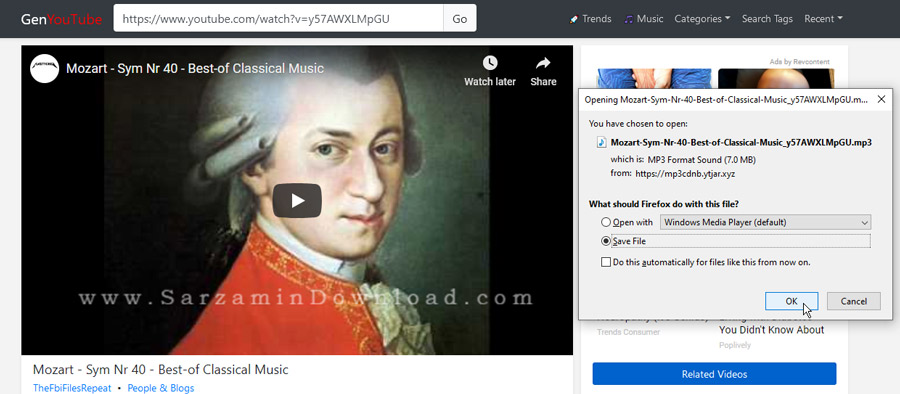
4K Video Downloader نیز یکی دیگر از سرویس های دانلود و تبدیل فرمت ویدیوهای موجود در یوتیوب می باشد. این سرویس بر خلاف سایر رقبای خود تحت یک نرم افزار ویندوزی منتشر شده است و برای استفاده ازآن باید نرم افزار موجود را بر روی سیستم کامپیوتری خود نصب نمایید.
4K Video Downloader به صورت رایگان برای تمام عموم منتشر شده است. در صورت تمایل می توانید با پرداخت 15 دلار، از نسخه بدون تبلیغات آن استفاده نمایید. در این نرم افزار قابلیت هایی همچون دانلود فایل های صوتی از ویدیوهای یوتیبوب با فرمت های MP3، M4A و OGG قرار داده شده است. همچنین در صورت نیاز می توانید ویدیوهای مورد نظر خود را در قالب فرمت های تصویری همچون MP4 ذخیره نمایید.
یکی از ویژگی های بسیار کاربردی این نرم افزار، پشتیبانی از فایل های 4K می باشد. در واقع امکان دانلود و استخراج صدا از ویدیوهای 4K نیز در درون برنامه قرار داده شده است که می توانید ویدیو مورد نظر خود را با کیفیت بسیار بالایی دریافت نمایید.
برای ورود به این وبسایت می توانید از این لینک استفاده کنید.

یکی دیگر از نرم افزارهای رایگان در زمینه استخراج فایل های صوتی از ویدیوهای یوتیوب، برنامه YouTube to MP3 Converter می باشد. با استفاده از این برنامه می توانید تمامی موسیقی های فایل های یوتیوب را با بالاترین کیفیت به فرمت mp3 تبدیل کرده و آنها را به صورت مستقیم در سیستم کامپیوتری خود ذخیره نمایید.
در بخش General این برنامه می توانید کیفیت و فرمت فایل صوتی را به صورت دلخواه تنظیم نمایید. قابلیت تهیه خروجی در فرمت های OGG، MP3 و M4A در کیفیت های نختلف امکان پذیر می باشد.
برای ورود به این وبسایت می توانید از این لینک استفاده کنید.

در این مقاله به بررسی روش های دانلود و استخراج فایل های صوتی از ویدیوهای یوتیوب پرداختیم. در نظر داشته باشید که در برخی از مواقع، دانلود و ذخیره فایل های یوتیوب غیرقانونی بوده و تنها در صورت کسب اجازه از صاحب آثار امکان پذیر می باشد. برای ارسال نظرات و سوالات خود می توانید از طریق لینک زیر با ما در تماس باشید.
این مطلب مربوط به موضوع IDE میباشد.
- ابتدا
- قبلی
- 1
- 2
- بعدی
- انتها (22)
تازه ترین مقالات
- خرید جم فری فایر کمتر از یک ثانیه با گیمو گیفت!
- نحوه افزایش حجم فضای آیکلود
- راهنمای خرید بلیط هواپیما تهران مشهد از قاصدک 24
- چگونه می توانیم از بروز عفونت چشم پیشگیری کنیم؟
- استفاده از ChatGPT به زبان فارسی ممکن شد
- 10 اپلیکیشن زبان انگلیسی برای تقویت لیسنینگ
- محبوب ترین بازی ها برای گوشی های اندروید سامسونگ و شیائومی کدام است؟
- اصلاح سریع و دقیق موی سر و ریش با ماشین اصلاح و ریش تراش Bomidi L1
- قیمت سوئیت اسکای هتل اسپیناس پالاس
- آیا موقعیت مکانی سرور اختصاصی مهم است؟ انتخاب آگاهانه سرو اختصاصی ایران و خارج
 دانلود منیجر
دانلود منیجر  مرورگر اینترنت
مرورگر اینترنت ویندوز
ویندوز فشرده سازی
فشرده سازی پخش آهنگ
پخش آهنگ پخش فیلم
پخش فیلم آنتی ویروس
آنتی ویروس آفیس
آفیس ابزار CD و DVD
ابزار CD و DVD تلگرام ویندوز
تلگرام ویندوز فلش پلیر
فلش پلیر جاوا
جاوا دات نت فریم ورک
دات نت فریم ورک تقویم
تقویم نرم افزار اندروید
نرم افزار اندروید نرم افزار آیفون، iOS
نرم افزار آیفون، iOS